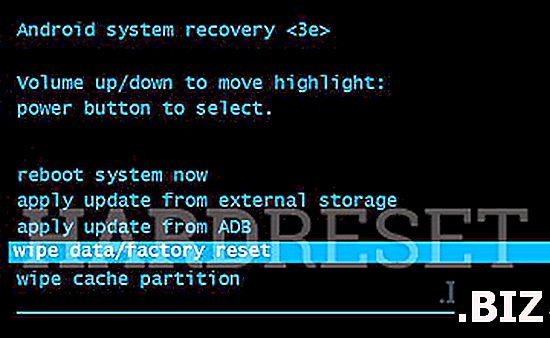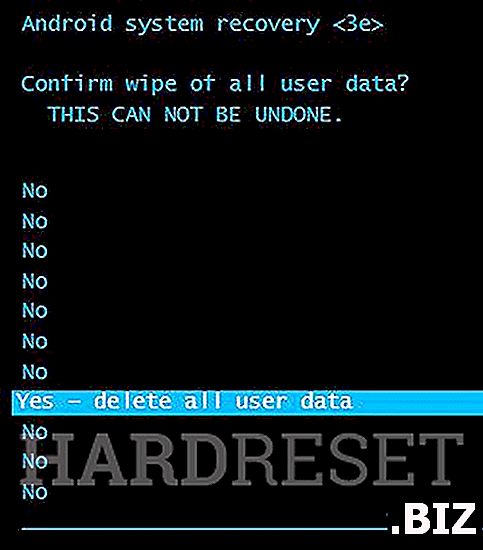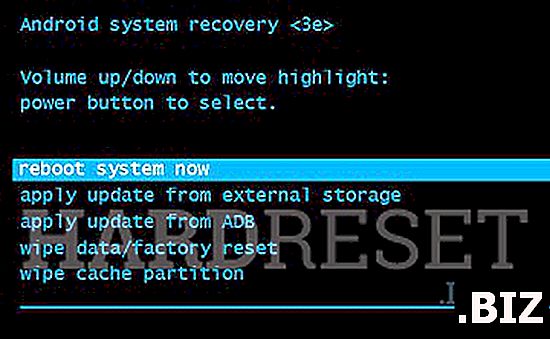Urządzenia MEDION
twardy reset MEDION Lifetab S10346
Jak przywrócić ustawienia fabryczne MEDION Lifetab S10346 ? Jak wyczyścić wszystkie dane w MEDION Lifetab S10346? Jak ominąć blokadę ekranu w MEDION Lifetab S10346? Jak przywrócić ustawienia domyślne w MEDION Lifetab S10346?
Poniższy samouczek pokazuje wszystkie metody resetu głównego MEDION Lifetab S10346. Sprawdź, jak wykonać twardy reset za pomocą kluczy sprzętowych i ustawień Androida 4.4 KitKat. W rezultacie twój MEDION Lifetab S10346 będzie jak nowy, a twój rdzeń Intel Atom Z3735F będzie działał szybciej.
Pierwsza metoda:
- Po pierwsze, przytrzymaj przycisk zasilania, aby wyłączyć urządzenie.

- W następnym kroku naciśnij i przytrzymaj przycisk zwiększania głośności + zasilanie przez kilka sekund.

- Powinieneś zwolnić wszystkie klawisze, gdy biały tekst pojawi się w lewym rogu ekranu.
- Następnie szybko naciśnij następującą kombinację klawiszy: Zmniejszenie głośności -> Zwiększenie głośności -> Zwiększenie głośności -> Zmniejszenie głośności .
- Po chwili powinieneś być w trybie odzyskiwania.
- Następnie wybierz „ wyczyść dane / przywróć ustawienia fabryczne ”, używając przycisku zmniejszania głośności do przewijania i przycisku zasilania, aby potwierdzić.
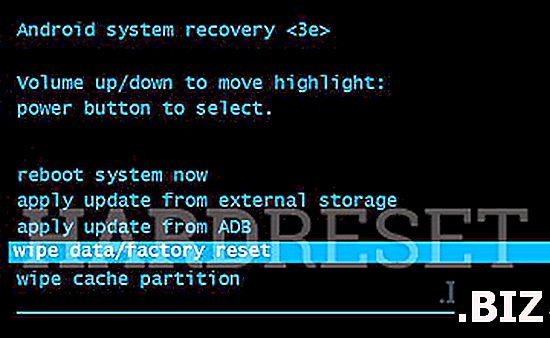
- Wybierz „ Tak - usuń wszystkie dane użytkownika ”. Użyj przycisku zmniejszania głośności, aby przewijać i przycisku zasilania, aby wybrać.
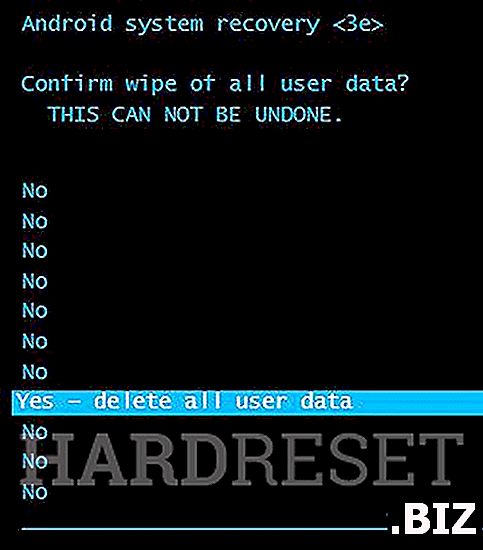
- Aby ponownie uruchomić telefon, wybierz „ uruchom ponownie system teraz ”.
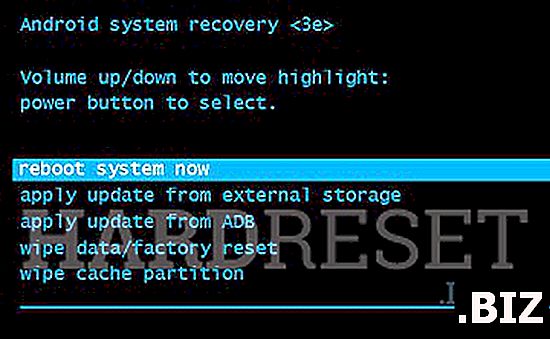
- Gratulacje! Właśnie wykonano operację twardego resetu.